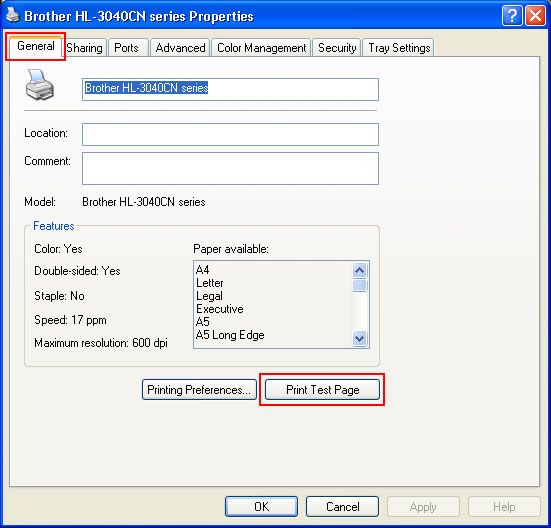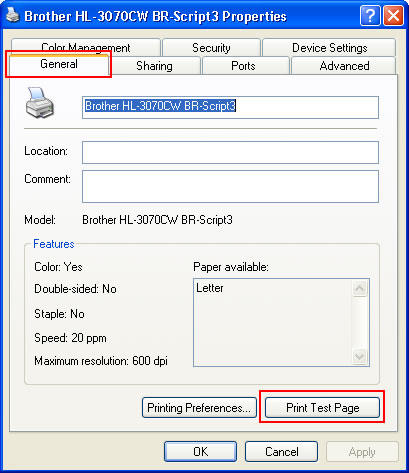HL-3040CN
 |
FAQ & Fehlerbehebung |
Wie drucke ich eine Testseite?
Drucken Sie die Testseite über das Bedienfeld des Druckers oder über den Treiber wie folgt aus.
Über das Bedienfeld des Druckers:
-
Stellen Sie sicher, dass die Frontabdeckung geschlossen ist und der Netzstecker eingesteckt ist.
-
Schalten Sie den Drucker am Netzschalter ein und warten solange bis BEREIT im LCD angezeigt wird.
-
Drücken Sie eine der Tasten (+, -, OK oder Back) um den Drucker Off-Line zu schalten.
-
Drücken Sie + oder - um "Geräte Info" anzuzeigen. Drücken Sie OK.
-
Drücken Sie + oder - um "Testdruck". Drücken Sie OK oder Go.
Die Testseite wird gedruckt.
Über den Druckertreiber (Nur für Windows Benutzer) :
Die Abbildungen sind von Windows XP. Die Abbildungen auf Ihrem PC können durch die Anwendung eines anderen Betriebssystems abweichen.
-
[Windows 2000 Benutzer]
Klicken Sie Start => Einstellungen => Drucker.
[Windows XP, Windows Server 2003 Benutzer]
Klicken Sie auf Start => Drucker & Faxgeräte.
[Windows Vista, Windows Server 2008 Benutzer]
Klicken Sie auf Start => Systemsteuerung => Drucker.
-
Klicken Sie mit der re. Maustaste auf den Drucker und wählen "Eigenschaften" aus dem Menü.
-
Öffnen Sie das Register Allgemein und klicken auf "Testseite drucken". Die Testseite wird gedruckt.
[Druckertreiber]
[BR-Script Druckertreiber]
Wenn Ihre Frage nicht beantwortet werden konnte, haben Sie andere FAQ geprüft?
Haben Sie in den Handbüchern nachgesehen?
Wenn Sie weitere Unterstützung benötigen, wenden Sie sich an den Brother-Kundendienst:
Relevante Modelle
HL-3040CN, HL-3070CW
Rückmeldung zum Inhalt
Helfen Sie uns dabei, unseren Support zu verbessern und geben Sie uns unten Ihre Rückmeldung.